|
Possiamo cominciare

- Tavolozza
dei colori - imposta il colore di primo piano con
#aeab74 e come sfondo il gradiente Sfondo sfumato, così
configurato:
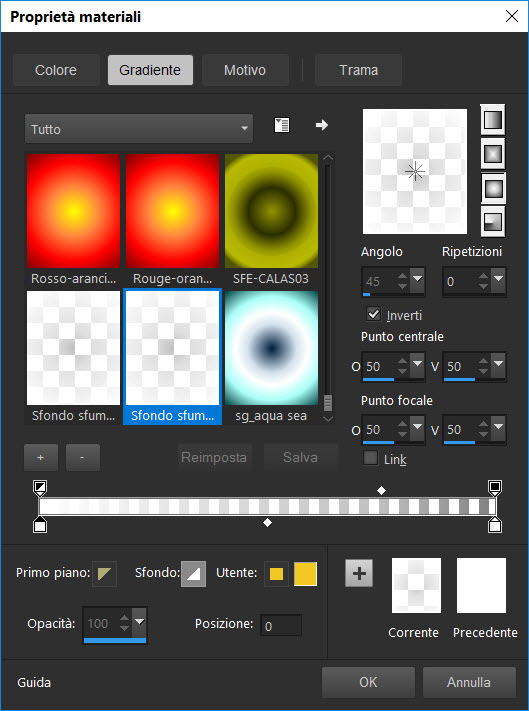
1. Apri
un'immagine trasparente di 1005 x 685 pixels
2.
Selezioni>Seleziona tutto
3. Apri
l'immagine "Steampunk_42_Papier.jpg"
-
Modifica>Copia - torna al tuo lavoro ed incolla nella
selezione
SELEZIONI>DESELEZIONA
TUTTO
4.
Effetti>Effetti di distorsione>Vento 100° da destra
- Ripetere
questo effetto - 100° da destra
5.
Livelli>Duplica
6.
Immagine>Ruota per gradi - 90° a destra
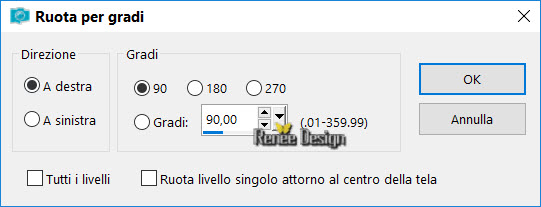
7. Effetti>Plugin>Vanderlee
Unplugged X>Tan Deform
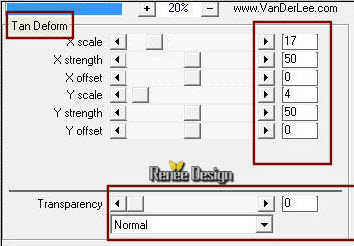
8.
Livelli>Unisci>Unisci giù
9. Effetti>Plugin>Vanderlee>Unplugged
X>Spotlight
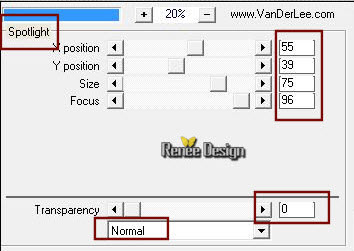
10.
Livelli>Duplica
11.
Regola>Sfocatura>Sfocatura gaussiana a 65
12.
Effetti>Effetti immagine>Motivo unico
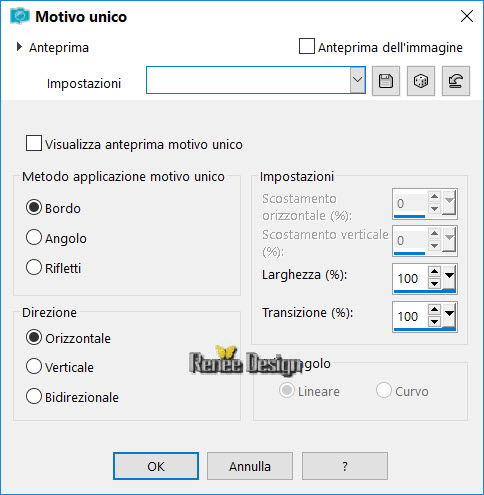
- Ripeti
questo effetto con gli stessi parametri
13. Effetti>Plugin>Neology>Turnaround
14. Effetti>Plugin><
I.C.NET Software >Filter Unlimited 2.0>Tile & Mirror>Kaleidoscope
2 a 107/192
15. Effetti>Plugin>Mura
Pro>Seamless
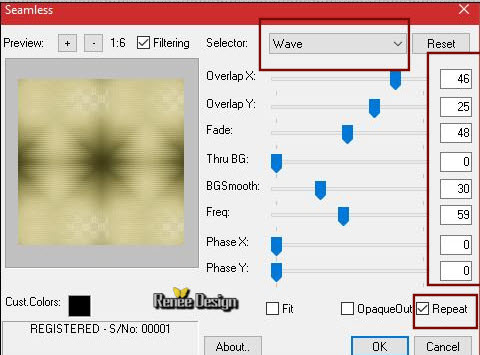
16. Effetti>Plugin>MuRa's
Meister>Perspective Tilling
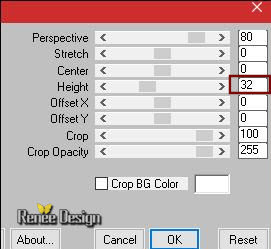
17. Tavolozza
dei livelli - riduci l'opacità di questo livello a 55
18. Attiva lo
strumento Selezione>Selezione Personalizzata

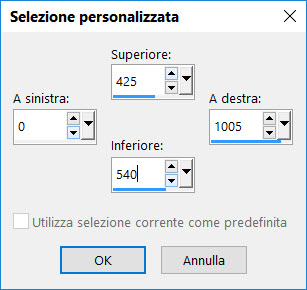
- Tavolozza
dei livelli - posizionati sul livello Raster 1
19.
Selezioni>Innalza selezione a livello
20.
Livelli>Disponi>Porta in alto
21.
Effetti>Effetti di trama>Trama - Scegli la trama
"steampun42Texture.bmp"
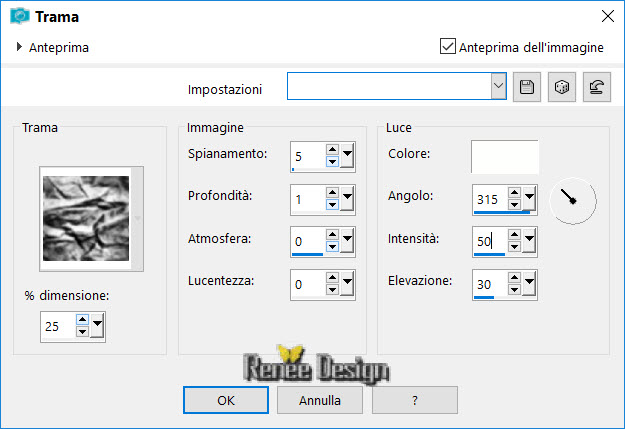
22.
Selezioni>Modifica>Seleziona bordature selezione
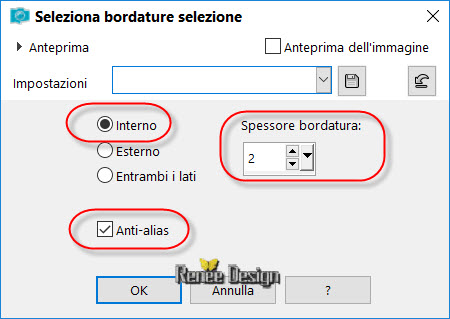
23. Attiva lo
strumento
 e riempi la selezione con il gradiente Sfondo sfumato
bianco
e riempi la selezione con il gradiente Sfondo sfumato
bianco
SELEZIONI>DESELEZIONA
TUTTO
24. Effetti>Plugin>Flaming
Pear>TransTone
25. Effetti>Plugin>Nick
Color Effect Pro 1>Contrast Filter Cyan
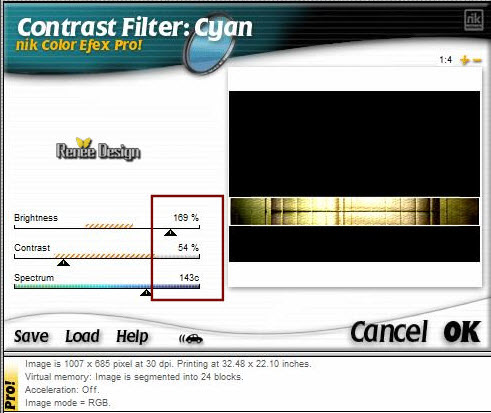
26. Tavolozza
dei livelli - cambia la modalità di miscelatura di
questo livello in Luce netta
- Tavolozza
dei livelli - posizionati sul livello Raster 1
27. Effetti>Plugin>Adjust
variation>More red (2 clics)
- Tavolozza
dei livelli - posizionati in alto
28.
Livelli>Nuovo livello raster
29. Attiva lo
strumento Selezione (S)>Selezione personalizzata
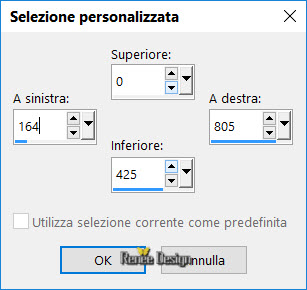
30. Apri il
tube "image_quantum"
-
Modifica>Copia - torna al tuo lavoro ed incolla nella
selezione
SELEZIONI>DESELEZIONA
TUTTO
31. Effetti>Plugin>Eye
Candy 5>Nature>Rust
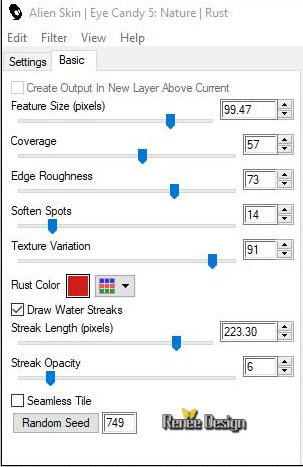
32. Apri la
maschera "Masque_Steampunk_42" ed iconizzala
. Torna al tuo lavoro
. Livelli>Nuovo livello maschera>da immagine
. Scorrendo il menù della finestra che si apre, cerca e
carica la maschera appena aperta

-
Effetti>Effetti bordo>Aumenta
- Livelli>Unisci>Unisci gruppo
33.
Effetti>Effetti bordo>Aumenta
34. Apri il
tube "Renee_steampunk_42_sphere.png"
-
Modifica>Copia - torna al tuo lavoro ed incolla come
nuovo livello
- Posiziona in
alto a sinistra
35. Apri il
tube "Renee_Tubes_Pollution"
36.
Immagine>Ridimensiona a 80%
-
Modifica>Copia - torna al tuo lavoro ed incolla come
nuovo livello
- Posiziona
come da esempio finale
(ho allegato la
matrice della mano. Se lo desideri potrai decorarla a
tuo gusto. Ho realizzato il mio lavoro selezionando
alcune parti di immagini trovate in rete)
37. Apri il
tube "Renee_Tubes_Sreampunk_42_carnet"
-
Modifica>Copia - torna al tuo lavoro ed incolla come
nuovo livello
- Posiziona in
alto a destra
38.
Livelli>Duplica
39.
Regola>Sfocatura>Sfocatura gaussiana a 45
- Sposta
leggermente verso l'alto e verso destra
-
Livelli>Disponi>Sposta giù
Il tuo lavoro,
a questo punto, si presenta così:
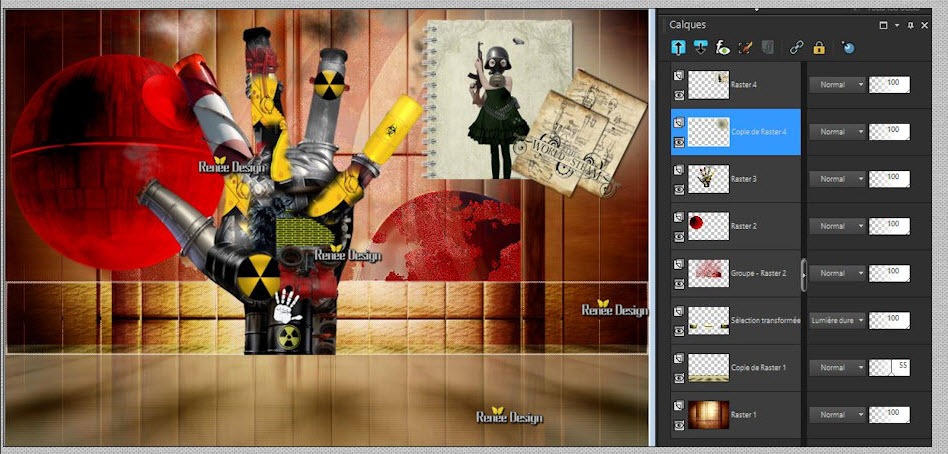
40. Tavolozza
dei livelli>Posizionati in alto
- Tavolozza
dei colori - imposta il colore di primo piano con
#ea3c34 e come sfondo il colore #38342c
- Prepara un
gradiente lineare di primo piano così configurato:
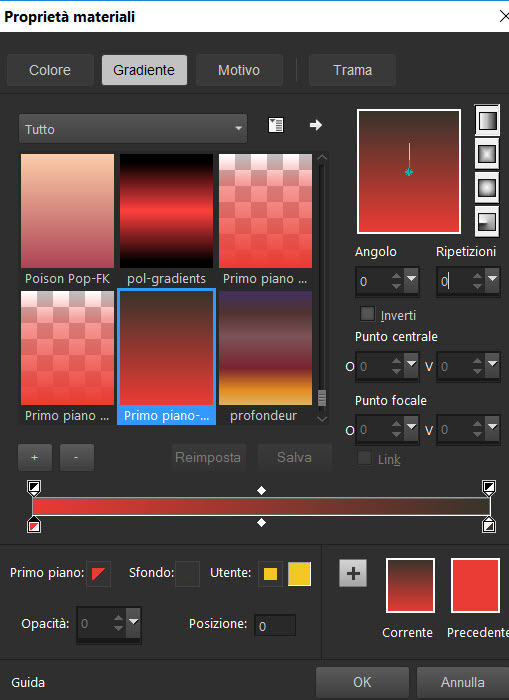
41.
Livelli>Nuovo livello raster
42.
Selezioni>Carica/salva selezione>Carica selezione da
disco - Cerca e carica la selezione "Steampunk_42-1"
43. Attiva lo
strumento
 e riempi la selezione con il gradiente
e riempi la selezione con il gradiente
SELEZIONI>DESELEZIONA
TUTTO
44. Effetti>Plugin>Vanderlee>Unplugged
X>Interface
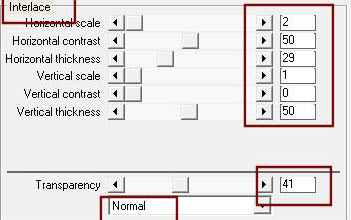
45.
Effetti>Effetti di distorsione>Onda
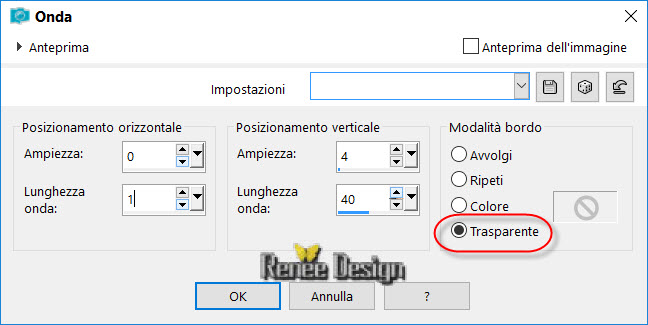
46. Tavolozza
dei livelli - cambia la modalità di miscelatura di
questo livello in Sovrapponi
47.
Livelli>Duplica
- Trascina
leggermente verso il basso
48. Tavolozza
dei livelli - cambia la modalità di miscelatura di
questo livello in Moltiplica
49.
Livelli>Nuovo livello raster
50.
Selezioni>Carica/salva selezione>Carica selezione da
disco - Cerca e carica la selezione "Steampunk_42-2"
51. Attiva lo
strumento Riempimento (f) - opacità a 60 e riempi la
selezione con il gradiente
SELEZIONI>DESELEZIONA
TUTTO
52.
Effetti>Effetti artistici>Topografia
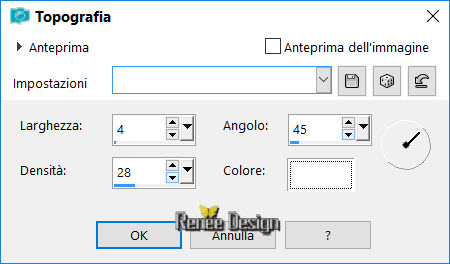
53.
Effetti>Effetti bordo>Aumenta
54.
Livelli>Nuovo livello raster
55.
Selezioni>Carica/salva selezione>Carica selezione da
disco - Cerca e carica la selezione "Steampunk_42-3"
56. Attiva lo
strumento Riempimento (f) - opacità a 100 e riempi la
selezione con il gradiente
SELEZIONI>DESELEZIONA
TUTTO
57. Effetti>Plugin>Eye
Candy 5>Impact>Glass - preset: Clear
58.
Livelli>Duplica
59.
Effetti>Effetti di riflesso>Fuga di specchi
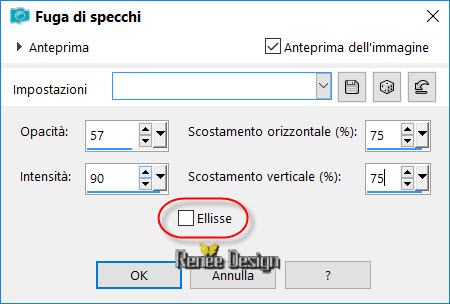
60.
Livelli>Nuovo livello raster
61.
Selezioni>Carica/salva selezione>Carica selezione da
disco - Cerca e carica la selezione "Steampunk_42-4"
- Tavolozza
dei colori - Imposta in primo piano il bianco
62. Attiva lo
strumento Riempimento e riempi la selezione con il
bianco
SELEZIONI>DESELEZIONA
TUTTO
63.
Effetti>Effetti 3D>Sfalsa Ombra 1/1/100/1 in nero
64.
Livelli>Nuovo livello raster
65.
Selezioni>Carica/salva selezione>Carica selezione da
disco - Cerca e carica la selezione "Steampunk_42-5"
66. Attiva lo
strumento Riempimento (F) - opacità a 100 e riempi
la selezione con il bianco
SELEZIONI>DESELEZIONA
TUTTO
67.
Regola>Sfocatura>Sfocatura Gaussiana a 32
68. Tavolozza
dei livelli - cambia la modalità di miscelatura di
questo livello in Dissolvi - diminuisci l'opacità
a 28
69. Apri il
tube "Steampunk42-Robot.png"
-
Modifica>Copia - torna al tuo lavoro ed incolla come
nuovo livello
- Posiziona
70. Effetti>Plugin>Eye
Candy 5>Impact>Perspective Shadow
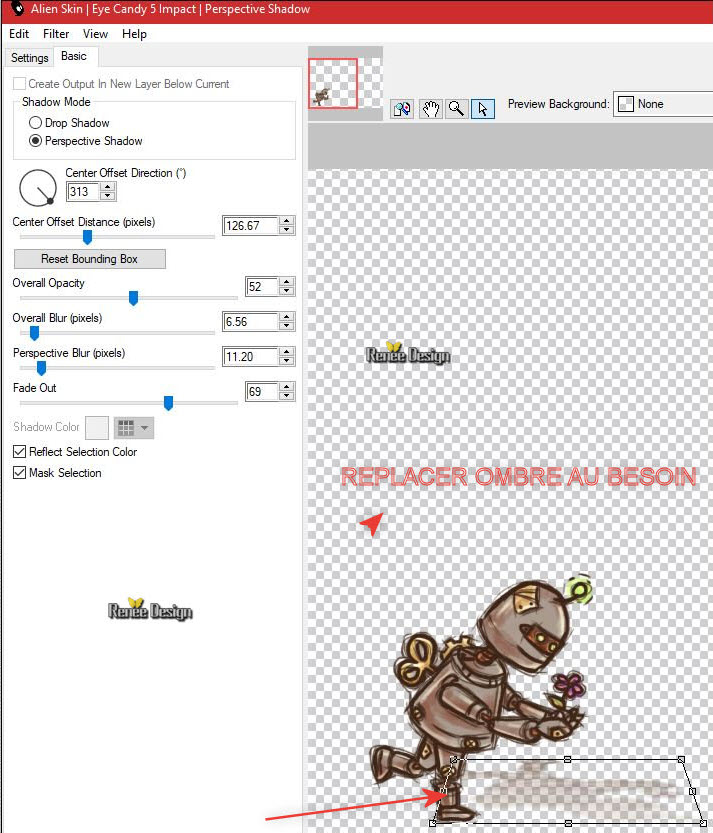
71. Apri i
tubes "Steampunk42_fleur" e "Steampunk42_oiseau"
72.
Modifica>Copia - torna al tuo lavoro ed incolla come
nuovi livelli
73.
Livelli>Unisci>Unisci visibile
74.
Immagine>Aggiungi bordatura - 5 pixels in #f8c300
75.
Immagine>Aggiungi bordatura - 50 pixels in #ffffff
76.
Immagine>Aggiungi bordatura - 1 pixel in #780904
77.
Immagine>Aggiungi bordatura - 10 pixels in #ffffff
78. Attiva lo
strumento Selezione (s) - Tipo selezione: Cerchio
- Posizionati
sul livello Uniti
79. Traccia un
cerchio su di una parte del lavoro a tua scelta (puoi
anche ridimensionare)
80.
Selezioni>Innalza selezione a livello
81. Effetti>Plugin>Eye
Candy 5>Glass>Clear
SELEZIONI>DESELEZIONA
TUTTO
82. Crea un
altro cerchio su di un altra parte del lavoro (stesso
procedimento)
83. Posiziona
questi due cerchi come decorazione in alto
84.
Livelli>Unisci i due livelli dei cerchi
85.
Effetti>Effetti 3D>Sfalsa Ombra 1/1/100/6 in nero
86. Apri il
tube del titolo
-
Modifica>Copia - torna al tuo lavoro ed incolla come
nuovo livello
-
Livelli>Unisci>Unisci visibile
Il
tutorial è terminato
Spero abbiate gradito eseguirlo
Grazie
Renée
Scritto il 15/10/2017
pubblicato
nel 2017
*
Ogni somiglianza con una lezione esistente è una pura
coincidenza
*
Non dimenticate di ringraziare i tubeurs e le
traduttrici che lavorano con e per noi.
Grazie
|